Så här justerar du skrivarkassetter i Windows 10
För att åtgärda olika datorproblem rekommenderar vi DriverFix: Denna programvara håller dina drivrutiner igång, vilket skyddar dig från vanliga datorfel och maskinvarufel. Kontrollera alla dina förare nu i tre enkla steg:
- Ladda ner DriverFix (verifierad nedladdningsfil).
- Klicka på Start Scan för att hitta alla problematiska drivrutiner.
- Klicka på Uppdatera drivrutiner för att få nya versioner och undvika systemfel.
- DriverFix har laddats ner av 503 476 läsare den här månaden.
Justering av bläckpatroner är nödvändig när du säger att du har installerat nya bläckpatroner eller om skrivaren inte har använts på länge. Typiska symtom när du vet att det är något fel med kassettens inriktning när utskriften visar ojämna linjer eller om utskriften inte är perfekt, särskilt längs kanterna.
Lyckligtvis är det enkelt att ställa in saker här, eftersom några enkla steg är allt som behövs för att säkerställa att utskriftskvaliteten blir rätt nästa gång du skriver ut några sidor. Medan de grundläggande stegen är desamma för nästan alla skrivare, kan det dock finnas några steg unika för varje skrivarmärke.
Här är stegen som nämns för några av de mest använda skrivarmärkena som heter HP, Canon, Epson och Brother-skrivare.
Innan vi börjar kommer du också att göra det bra att se till att du har den uppdaterade skrivarprogramvaran för den specifika modellen installerad på din dator istället för att bara förlita dig på den som Windows 10 kommer med.
Dessutom ingår skrivarprogramvaran i allmänhet med medlen för att rikta in bläckpatroner, men som nämns nedan är de mer allmänna sätten att göra detsamma och är lika effektiva för att uppnå det önskade resultatet.
Hur justerar jag bläckpatroner i Windows 10?
HP-skrivare
- Starta HP Printer Assistant- programvaran; eller starta appen för skrivaren som är installerad på din enhet.
- Välj Print & Scan och klicka på Underhåll din skrivare under Print
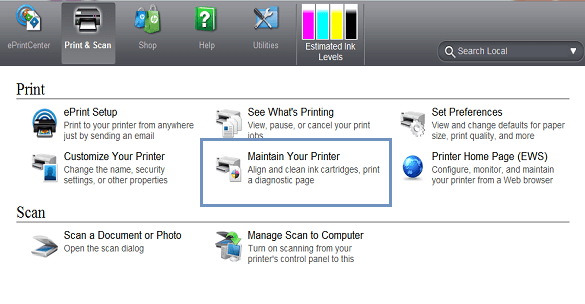
- Detta startar verktygslådans fönster som gäller för din skrivare.
- I Verktygslådans fönster väljer du Enhetstjänster Här hittar du listan över alternativ som behövs för skrivarunderhåll.
- Klicka på Justera bläckpatroner och följ instruktionerna på skärmen.
Processen kräver också att en testsida skrivs ut, så se till att skrivaren är klar och att facket matas ordentligt med tillräckligt med papper. I extrema fall kan du också behöva utföra justeringsprocessen några gånger tills utskriften av optimal kvalitet uppnås.
Den manuella processen kommer också att innefatta utskrift av testsidor som består av horisontella eller vertikala linjer eller en kombination av båda. Du måste då ange antalet rader som krävs för att systemet ska justera skrivhuvudena i enlighet med detta.
Canon-skrivare
- Starta dialogrutan Kör. Detta kan göras genom att hålla ned Windows + R- tangenterna eller bara skriva Kör i sökrutan Cortana och välja Kör app från sökresultatet som visas.
- I Kör dialogrutan skriver Kontroll Skrivare och hit OK.
- Välj den skrivare som är installerad på din enhet eller den du har problem med. Högerklicka på den och välj Utskriftsinställningar.
- I fönstret Utskriftsinställningar väljer du fliken Underhåll > Anpassade inställningar.
- Välj Justera huvuden manuellt om du vill gå till en manuell process eller avmarkera den om du vill att den ska göras automatiskt.
- Klicka på Ok och följ instruktionerna på skärmen i båda fallen.
Som tidigare nämnts kommer det att finnas en testsida med flera mönster tryckta. Du måste då räkna de vertikala eller horisontella linjerna eller båda och ange den bästa kombinationen i ett annat fönster som dyker upp. Programvaran kommer att göra justeringar av inställningarna med hjälp av den information du har angett.
Epson-skrivare
- Starta dialogrutan Kör som tidigare.
- Skriv kontrollskrivare och klicka på OK.
- På sidan Enheter och skrivare som öppnas högerklickar du på den Epson- skrivare som du vill ställa in rätt justering för och väljer Utskriftsinställningar.
- Klicka på Underhåll i fönstret som öppnas
- Klicka på Skrivhuvudjustering.
- Detta öppnar dialogrutan Justering av skrivhuvud. Följ instruktionerna på skärmen för att ställa in rätt saker.
Brother skrivare
- Starta Kör som tidigare och skriv Kontrollskrivare.
- Klicka på OK för att starta enheter och skrivare
- Högerklicka på Brother-skrivaren som behöver skrivarpatronerna omjusteras och välj Utskriftsinställningar.
- I fönstret Utskriftsinställningar väljer du Funktioner
- Klicka på Printer Services. Detta öppnar HP Verktygslåda.
- Klicka på Rikta in bläckpatronerna i verktygslådans fönster .
- Följ anvisningarna på skärmen därefter.
Som ovan nämnts kommer även testsidor att skrivas ut och du måste göra rätt inmatning baserat på testsidans utskrift för att justera kassetten i enlighet med detta.
Så där har du det, en ganska omfattande guide för att få dina patroner anpassade för några av de mer kända skrivarna.
Här är också några relaterade ämnen som du kan intressera.
- Fix: “Skrivaren behöver användarens ingripande” -fel i Windows 10
- 6 bästa programvaror för skrivarhantering för att optimera prestanda
- Microsoft lägger i hemlighet en virtuell skrivare till OneNote
- Fix: Canon PIXMA MP160-problem på Windows 10
